ในชีวิตประจำวัน เวลามีบทบาทสำคัญ ด้วยความช่วยเหลือ ผู้คนจึงยึดมั่นในระบอบการปกครองบางอย่าง: พวกเขาเริ่มวันทำงานตรงเวลา พักรับประทานอาหารกลางวัน จัดการประชุมทางธุรกิจ ฯลฯ
ปัจจุบันมีนาฬิกาปลุกมาตรฐานในทุกพื้นที่อยู่อาศัย การตั้งค่าบนโทรศัพท์มือถือหรืออุปกรณ์อื่น ๆ ของคุณไม่ใช่เรื่องใหม่ เป็นไปได้ไหมที่จะตั้งนาฬิกาปลุกบนแล็ปท็อป? มีความเป็นไปได้เช่นนี้อย่างแน่นอน เพียงแต่ไม่ใช่ทุกคนที่รู้เรื่องนี้
มีสองวิธีหลักในการเปิดใช้งาน:
- การใช้สาธารณูปโภคมาตรฐาน
- โปรแกรมที่ติดตั้งบนแล็ปท็อป
ยูทิลิตี้ Windows มาตรฐาน
หากต้องการตั้งนาฬิกาปลุกบนแล็ปท็อป คุณสามารถใช้นาฬิกาปลุกในตัวในระบบปฏิบัติการได้ หน้าต่าง 7 กำหนดการงาน
หากต้องการโทรไปที่เมนู เริ่ม,จากนั้นป้อนคำลงในแถบค้นหา กำหนดการ.
คุณสามารถใช้วิธีที่สอง:
- เมนูเริ่ม;
- จากนั้น "แผงควบคุม";
- เลือก “ระบบและความปลอดภัย”, “การดูแลระบบ”
- และสุดท้าย “ตัวกำหนดเวลางาน”;
- ที่ด้านขวาของหน้าต่างที่เปิดขึ้นคือ "สร้างงาน";
- เมื่อเลือกแท็บ "ทั่วไป" คุณจะต้องป้อนชื่อของงาน เช่น เรียกว่านาฬิกาปลุก ในคำอธิบาย - ระบุ "เปิดใช้งาน";
- แท็บถัดไปคือ "ทริกเกอร์" คลิก – “สร้าง”
หากผู้ใช้ต้องการให้ระฆังดังพร้อมกันทุกวัน ก็ควรระบุข้อมูลบางอย่างไว้

- ยืนยันและไปที่คอลัมน์ "การดำเนินการ"
- เลือก "เปิดตัวโปรแกรม" ในรายการแบบเลื่อนลง
- คลิก "เรียกดู" และตัดสินใจเลือกไฟล์เพลงที่จะส่งเสียงเมื่อมีการโทร
- บันทึกการเลือก;
- สลับไปที่แท็บ "เงื่อนไข"
- ทำเครื่องหมายที่ช่องทำเครื่องหมาย "ปลุกคอมพิวเตอร์เพื่อทำงานให้เสร็จ"
- เมื่อไปที่ "ตัวเลือก" ผู้ใช้สามารถปรับเปลี่ยนได้เองเมื่อจำเป็น
เป็นอันเสร็จสิ้นการติดตั้ง สิ่งสำคัญคืออย่าลืมปล่อยให้คอมพิวเตอร์อยู่ในโหมดสลีปแล้วเปิดเสียง
หากต้องการเปลี่ยนไปใช้ คุณต้องทำการตั้งค่าต่อไปนี้ในแผงควบคุม:
- เลือก "ตัวเลือกพลังงาน" จากรายการ


- กำหนดช่วงเวลาในการเข้าสู่โหมดสลีป
โปรแกรมพิเศษ นาฬิกาปลุกฟรี
โปรแกรมเตือนนาฬิกาง่ายและฟรีมาก โดยการติดตั้งลงในคอมพิวเตอร์หรือแล็ปท็อปของคุณ จะช่วยป้องกันไม่ให้คุณตื่นสาย
ก็เพียงพอที่จะเลือกทำนองที่ฟังสบายหูและตื่นขึ้นมาอย่างเพลิดเพลิน ช่วยให้คุณสามารถเพิ่มข้อความที่ปรากฏบนหน้าจอในขณะที่โทรได้
นอกจากนี้ยังสามารถปลุกคอมพิวเตอร์จากโหมดสลีปและเปิดจอภาพได้อีกด้วย คุณสามารถตั้งเวลาปลุกได้มากเท่าที่ต้องการและแก้ไขได้ตลอดเวลา
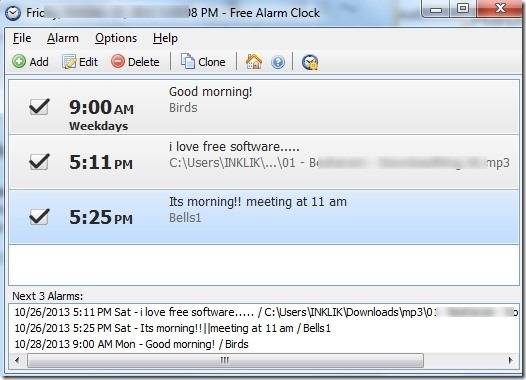
รองรับรูปแบบเสียงจำนวนมาก:
- ไอฟ์;
- เอเอฟซี;
- แฟลค;
- คอมและอื่นๆ
นอกจากฟังก์ชั่นหลักแล้ว นาฬิกาปลุก ยังมี:

สัญญาณที่สามารถทำซ้ำได้สามารถบันทึกเป็นไฟล์สำรองในรูปแบบ *.alm
ผู้ใช้สามารถแก้ไขข้อความได้ตลอดเวลา

ถ้าเราพูดถึงโหมดเล่นซ้ำก็สามารถตั้งค่าหรือยกเลิกได้ คุณสามารถหน่วงเวลาได้ตั้งแต่หนึ่งถึงสิบนาที
การทำงานกับเขาเป็นเรื่องง่าย เมื่อต้องการทำเช่นนี้ ให้ใช้ปุ่มเพิ่ม ซึ่งหมายถึง เพิ่ม เพื่อตั้งค่าสัญญาณในหน้าต่างใหม่ที่เปิดขึ้นมา คุณจะต้องเลือกเวลาของสัญญาณ ความถี่ในการทำซ้ำ และใส่ข้อความที่แนบมาด้วย
หากผู้ใช้ต้องการฟังทำนองที่จัดเก็บไว้ในคอมพิวเตอร์ก็เพียงแค่ระบุ
สำหรับตัวเลือกบางอย่าง คุณสามารถเปิดหรือปิดได้:
- การทำซ้ำของเสียง
- นำพีซีออกจากโหมดสแตนด์บาย
- เปิดจอภาพ
- การตั้งค่ากำหนดการโทร
หากคุณต้องการเปลี่ยนการตั้งค่า คุณสามารถใช้ปุ่มแก้ไขได้
ข้อสรุปเกิดขึ้นตามธรรมชาติ - โปรแกรมจะเป็นประโยชน์กับทุกคนที่กลัวการนอนเกินเวลา
สำหรับระบบปฏิบัติการ Windows 8 การตั้งค่าทั้งหมดจะดำเนินการทีละขั้นตอนเช่นเดียวกับเวอร์ชันที่เจ็ด
วิดีโอ: การตั้งปลุก
วิธีตั้งเวลาปลุกบนแล็ปท็อปใน AIMP
มีอีกวิธีที่สะดวกมากในการตั้งปลุกบนแล็ปท็อป หากต้องการทำสิ่งนี้ ให้ใช้เครื่องเล่น AIMP ที่รู้จักกันดี
อัลกอริทึมของการกระทำ:

หากคุณใช้แท็บ Scheduler นอกจากนี้ผู้ใช้สามารถระบุพารามิเตอร์สำหรับการกระทำบางอย่าง - ในเวลาที่กำหนดหรือเมื่อสิ้นสุดเพลง:

สำหรับการติดตั้งเครื่องเล่น AIMP นั้นทุกอย่างง่ายมาก คุณเพียงแค่ต้องดาวน์โหลดไฟล์การติดตั้งโปรแกรมและทำตามคำแนะนำทีละขั้นตอน แม้แต่ผู้ใช้ที่ไม่มีประสบการณ์ก็สามารถจัดการเรื่องนี้ได้
แต่ละคนเมื่อคุ้นเคยกับนาฬิกาปลุกประเภทต่างๆ แล้ว ก็สามารถลองตั้งนาฬิกาปลุกแบบใดก็ได้
พวกเขามีข้อดีและข้อเสีย ทุกอย่างขึ้นอยู่กับความต้องการของบุคคล นี่คือปัจจัยชี้ขาดในการเลือกอันใดอันหนึ่ง
>สำหรับบางคน การตื่นนอนตอนเช้าถือเป็นงานที่ยากมาก เป็นการดีที่คุณไม่จำเป็นต้องรีบเร่งไปไหนแต่หากคุณกลัวไปทำงานสายและยังต้องพาลูกไปโรงเรียนอนุบาลหรือโรงเรียน การตั้งนาฬิกาปลุกก็ไม่ใช่ความคิดที่ไม่ดีสำหรับคุณอย่างแน่นอน เพื่อจุดประสงค์นี้ ผู้คนจำนวนมากใช้โทรศัพท์มือถือ บางคนใช้นาฬิกา แต่ลองดูตัวเลือกอื่น - วิธีตั้งนาฬิกาปลุกบนคอมพิวเตอร์ของคุณ
เปิดนาฬิกาปลุกบนคอมพิวเตอร์ของคุณสามารถทำได้สองวิธี: การใช้ยูทิลิตี้มาตรฐานและโปรแกรมที่ติดตั้งบนแล็ปท็อป ในบทความนี้เราจะดูทั้งสองอย่าง
ตัวกำหนดเวลางานของ Windows
ไปที่เมนู Start แล้วเขียนลงในแถบค้นหา "ตัวกำหนดเวลางาน"- เมื่อพบโปรแกรมแล้วให้คลิกที่มัน คุณยังสามารถเปิด Task Scheduler ได้ดังนี้: “เริ่ม” – “แผงควบคุม” – “การบริหาร” – “ตัวกำหนดเวลางาน”.
ตัวกำหนดเวลางานเปิดขึ้น คลิกที่มัน "สร้างงานง่ายๆ".

เนื่องจากเรากำลังสร้างนาฬิกาปลุก ในบรรทัด "ชื่อ" เราจึงเขียน "นาฬิกาปลุก" คุณสามารถเขียนอะไรก็ได้ในคำอธิบาย คลิก "ถัดไป"

ตอนนี้คุณต้องระบุโหมดการเตือนโดยการวางเครื่องหมาย คลิก "ถัดไป"

ตอนนี้เราตั้งเวลาปลุก: จะเริ่มวันไหน, เลิกกี่โมง คลิก "ถัดไป"

วางเครื่องหมายไว้ข้างการดำเนินการ "รันโปรแกรม"- คลิก "ถัดไป"

คลิกที่ปุ่ม "เรียกดู" และเลือกไฟล์ที่เราจะอยู่ด้านล่าง - อาจเป็นเพลงหรือวิดีโอก็ได้ คลิก "ถัดไป"

ในหน้าต่างถัดไป ให้ดูพารามิเตอร์ทั้งหมดที่เรากำหนดค่าไว้ และทำเครื่องหมายที่ช่องถัดจาก "เปิดหน้าต่างคุณสมบัติ"- คลิก "เสร็จสิ้น"

ในหน้าต่างคุณสมบัติ คุณสามารถดูและเปลี่ยนแปลงการตั้งค่าในแต่ละแท็บได้ ไปที่แท็บ "เงื่อนไข" และทำเครื่องหมายในช่อง "ปลุกคอมพิวเตอร์เพื่อทำงาน"- คลิก "ตกลง"

ควรสังเกตว่าหลังจากการเตือนครั้งแรกดับลง สัญญาณจะปรากฏบนแท็บ "งานที่ใช้งานอยู่"(คุณสามารถขยายได้โดยใช้สามเหลี่ยมเล็ก ๆ ทางด้านขวา) ในรายการงานทั่วไป

คลิกขวาที่งาน "นาฬิกาปลุก" สองครั้งแล้วไปที่การดูคุณสมบัติของนาฬิกาปลุก ในเมนูที่แสดงทางด้านขวา คุณสามารถ "ปิดใช้งาน" หรือ "ลบ" นาฬิกาปลุกได้ เมื่อคลิกที่แท็บ "คุณสมบัติ" คุณสามารถเปลี่ยนการตั้งค่าการเตือนได้

ตอนนี้เพื่อให้การเตือนดับลงคุณต้องปล่อยให้คอมพิวเตอร์อยู่ในโหมด "สลีป" หรือ "ไฮเบอร์เนต" แต่อย่าปิดเครื่อง ตรวจสอบว่าสัญญาณเตือนจะทำงานในกรณีนี้หรือไม่ และปลุกคอมพิวเตอร์จากโหมดสลีป หากทุกอย่างใช้งานได้ อย่าลังเลที่จะติดตั้งในตอนเช้าและให้แน่ใจว่ามันจะใช้งานได้
หากต้องการตั้งค่าโหมดที่ต้องการบนแล็ปท็อปของคุณไปที่ "เริ่ม" - "แผงควบคุม" – "แหล่งจ่ายไฟ"- ถัดจากแผนงานของคุณให้คลิกที่ลิงค์ “จัดทำแผนการใช้พลังงาน”.

ตอนนี้เราเลือกเวลาที่คอมพิวเตอร์จะเข้าสู่โหมดสลีป บันทึกการเปลี่ยนแปลง

โปรแกรมนาฬิกาปลุกฟรี
โปรแกรมนาฬิกาปลุกฟรี (ดาวน์โหลดนาฬิกาปลุกฟรี) ให้คุณตั้งนาฬิกาปลุก คุณสามารถดาวน์โหลดได้ฟรี และออกแบบมาสำหรับระบบปฏิบัติการ Windows
เราเปิดโปรแกรมหลังการติดตั้งบนคอมพิวเตอร์ ปุ่มที่ด้านบนช่วยให้คุณสามารถเพิ่มนาฬิกาปลุก ลบมัน เปลี่ยนพารามิเตอร์ หรือโคลนนาฬิกาปลุกที่มีอยู่ด้วยพารามิเตอร์ที่กำหนดค่าไว้ทั้งหมด

คลิก "เพิ่ม" ในหน้าต่างถัดไปเราตั้งเวลาปลุก วัน เขียนคำจารึกที่จะแสดงบนหน้าจอเมื่อมันดับลง เมื่อคลิกที่ปุ่ม "เรียกดู" คุณสามารถเลือกไฟล์ที่จะเล่นได้ จากนั้นทำเครื่องหมายในช่องถัดจากพารามิเตอร์ที่ต้องการ ควรสังเกตว่าการเปลี่ยนระดับเสียงปลุกในโปรแกรมจะไม่เปลี่ยนระดับเสียงของระบบแต่อย่างใด คลิก "ตกลง"

นาฬิกาปลุกที่กำหนดค่าไว้จะปรากฏในรายการ

บนแท็บ "ตัวเลือก" คุณสามารถทำการตั้งค่าบางอย่างได้: ตั้งเวลาสำหรับการเลื่อนการปลุก ระยะเวลาการเล่น หรือเพื่อให้การปลุกปรากฏที่ด้านบนของหน้าต่างที่ทำงานอยู่

เพียงคลิกไม่กี่ครั้ง คุณก็ตั้งค่านาฬิกาปลุกได้แล้ว
เลือกวิธีใดวิธีหนึ่งแล้วเปิดการเตือนบนคอมพิวเตอร์ของคุณ ตอนนี้คุณสามารถมั่นใจได้ว่าแม้ว่าโทรศัพท์ของคุณจะเสียและคุณไม่มีนาฬิกา แต่คุณก็มีอุปกรณ์อื่นในสต็อกที่จะไม่ทำให้คุณนอนไม่หลับในตอนเช้า!
หมวดหมู่ของอุปกรณ์นาฬิกาปลุกสำหรับ Windows 7 และ 8 เปิดโอกาสให้ผู้ใช้ติดตั้งอุปกรณ์นาฬิกาปลุกบนเดสก์ท็อปของคอมพิวเตอร์ ประการแรก สะดวกมาก เนื่องจากคุณจะไม่สามารถปิดได้โดยไม่ต้องลุกจากเตียง และประการที่สอง คุณจะไม่มีวันทำอะไรสายแน่นอน ตกแต่งเดสก์ท็อปของคุณด้วยแอปพลิเคชั่นที่มีประโยชน์ เช่น อุปกรณ์นาฬิกาปลุก
หลายๆ คนคงทราบดีอยู่แล้วว่าการตื่นเช้านั้นยากเพียงใด โดยเฉพาะอย่างยิ่งหากเย็นของวันก่อนหน้านั้นเลยเที่ยงคืนไปแล้ว นาฬิกาปลุกธรรมดาไม่ได้ช่วยคุณ - หลังจากนั้นคุณสามารถปิดนาฬิกาปลุกได้โดยไม่ต้องลุกจากเตียงแล้วกลับเข้าสู่อ้อมแขนแห่งการนอนหลับซึ่งบางครั้งก็ส่งผลที่ไม่พึงประสงค์ในรูปแบบของการไปทำงานสายไปโรงเรียนหรือการประชุมที่สำคัญ .
ในกรณีนี้ วิธีแก้ปัญหาที่เหมาะสมคือโปรแกรมนาฬิกาปลุกสำหรับคอมพิวเตอร์ Windows 7 ที่ติดตั้งบนเดสก์ท็อปของคุณ ยูทิลิตี้ถาวรจะปลุกคุณอย่างซื่อสัตย์หลาย ๆ ครั้งตามที่จำเป็น ในขณะที่อยู่ในระยะห่างที่เพียงพอที่คุณต้องทิ้ง ผ้าห่มอันนุ่มสบายแล้วลุกจากเตียงเพื่อปิดสัญญาณ

วิดเจ็ตดังกล่าวยังทำหน้าที่เป็น "ตัวเตือน" ที่มีประโยชน์ด้วยข้อความที่เขียนไว้ล่วงหน้า ซึ่งคุณจะไม่ลืมพายในเตาอบหรือวันเกิดของเพื่อน และอย่าพลาดเวลาที่ถึงเวลาต้องฉีกตัวเองทิ้ง จากหน้าจอมอนิเตอร์แล้วไปรับบุตรที่สวนรับเลี้ยงเด็กหรือโทรกลับนายจ้างตามเวลาที่กำหนด
ในแค็ตตาล็อกของเรา คุณสามารถเลือกแอปพลิเคชันที่เหมาะกับความต้องการต่างๆ ได้: ด้วยนาฬิกาและตัวจับเวลา ปฏิทินและปุ่มปิดเครื่องคอมพิวเตอร์ในคลิกเดียว พร้อมสัญญาณเสียงหรือเพลง พร้อมจำนวนการทำซ้ำที่เป็นไปได้ที่แตกต่างกัน และตัวเลือกเพิ่มเติมที่จำเป็นและสำคัญอื่นๆ บางส่วนได้รับการออกแบบมาสำหรับหลายโซนเวลา สะดวกสำหรับผู้ที่เดินทางไกลเป็นประจำหรือมีพันธมิตรทางธุรกิจอยู่อีกซีกโลกหนึ่ง ด้วยการตั้งปลุกในเวลาที่เหมาะสมและเลือกโซนเวลาที่เหมาะสม คุณจะไม่พลาดสายโทรศัพท์สำคัญหรือสายสำหรับการเริ่มต้นการประชุมออนไลน์ระหว่างประเทศ
หากคุณต้องการตั้งนาฬิกาปลุกบนพีซี Windows 7 ของคุณไม่ใช่สำหรับวันพรุ่งนี้ แต่สำหรับวันที่ที่เจาะจงซึ่งจะมาถึงในหนึ่งสัปดาห์ เดือน หรือหกเดือน แอปพลิเคชันจะให้ความช่วยเหลืออันล้ำค่าในเรื่องนี้: เพียงตั้งค่าการนับถอยหลังและที่ เวลาที่เหมาะสมนาฬิกาปลุกจะเตือนคุณถึงสัญญาณถาวรของเหตุการณ์
คุณต้องการให้ทำนองที่คุณชื่นชอบปลุกคุณทุกวันหรือไม่? ดาวน์โหลดนาฬิกาปลุก Windows พร้อมความสามารถในการเลือกเพลงที่คุณต้องการ
คุณต้องการที่จะได้รับการประกันว่าจะตื่นตามเวลาที่กำหนดหรือไม่? ให้ความสนใจกับแอปพลิเคชันที่มีสัญญาณที่ดัง รุนแรง และรบกวน อย่างไรก็ตามมินิโปรแกรมประเภทนี้ส่วนใหญ่อนุญาตให้คุณตั้งค่ารูปแบบเวลาทั้ง 12 ชั่วโมงและ 24 ชั่วโมงซึ่งสะดวกมากในบางสถานการณ์
สำคัญ: เมื่อตั้งเวลาปลุก อย่าให้คอมพิวเตอร์ของคุณเข้าสู่โหมดสลีป - ในกรณีนี้แอปพลิเคชันจะไม่ทำงาน!
โปรแกรมนาฬิกาปลุกสำหรับคอมพิวเตอร์ Windows 7: วิธีแก้ปัญหาที่ง่ายและรวดเร็ว
ในการติดตั้งนาฬิกาปลุกขนาดกะทัดรัด มีสไตล์ หรูหรา และใช้งานง่ายสำหรับ Windows 7 บนเดสก์ท็อปของอุปกรณ์คอมพิวเตอร์ใด ๆ ทั้งแบบอยู่กับที่และแบบเคลื่อนที่ คุณไม่จำเป็นต้องท่องอินเทอร์เน็ตเพื่อค้นหายูทิลิตี้ที่เหมาะสม ลงทะเบียน บนเว็บไซต์ที่น่าสงสัยหรือโปรแกรมชำระเงินสำหรับการใช้งาน ทรัพยากรของเราดูแลความสะดวกสบายสูงสุดของผู้เข้าชม โดยรวบรวมนาฬิกาปลุกอิเล็กทรอนิกส์หลายสิบรูปแบบในรูปแบบต่างๆ ที่เข้มงวดและรัดกุม หรือในทางกลับกัน สว่างและดึงดูดความสนใจของผู้ใช้บนหน้าจอมอนิเตอร์ เรียบง่ายและมัลติฟังก์ชั่น พร้อมตัวเลือกที่มีประโยชน์มากมาย ในแอปพลิเคชัน คุณสามารถเปลี่ยนอินเทอร์เฟซเป็นระยะ อัปเดตและตกแต่งเดสก์ท็อปด้วยองค์ประกอบที่มีสไตล์ใหม่ๆ

คุณเพียงแค่ต้องดูข้อเสนอทั้งหมดที่มีในวันนี้ เลือกข้อเสนอที่เหมาะกับคุณที่สุด แล้วคลิกปุ่ม "ดาวน์โหลด" จากนั้นทำตามคำแนะนำทีละขั้นตอนง่ายๆ และภายในไม่กี่นาที Gadget จะปรากฏบนเดสก์ท็อปของคุณและจะพร้อมใช้งาน
ในรายการแอปพลิเคชันคุณจะพบทั้งโปรแกรมภาษาอังกฤษและ Russified - เลือกโปรแกรมที่การใช้งานจะไม่ทำให้คุณไม่สะดวก
เราเสนอนาฬิกาปลุกที่เลือกไว้สำหรับคอมพิวเตอร์ Windows 7 ให้ดาวน์โหลดฟรีและไม่ต้องลงทะเบียน หากคุณคิดว่าไม่มีใครเสนออะไรฟรีๆ เลย ขอขอบคุณเราด้วยการแสดงความคิดเห็นที่ยุติธรรมและมีความหมายบนเว็บไซต์เกี่ยวกับการทำงานของแหล่งข้อมูลของเราโดยทั่วไปและโดยเฉพาะอุปกรณ์ที่ได้รับ
นอกจากนาฬิกาปลุกแล้ว ในแคตตาล็อกคอลเลกชัน คุณยังสามารถเลือกและดาวน์โหลดอุปกรณ์ที่มีประโยชน์อื่นๆ ได้ เช่น วิทยุ เครื่องเล่นเสียง แอปพลิเคชั่นข่าวต่างๆ วิดเจ็ตสภาพอากาศ และอื่นๆ อีกมากมาย ซึ่งจะทำให้การใช้เวลากับอุปกรณ์อิเล็กทรอนิกส์ของคุณสนุกสนาน และมีประสิทธิผล เยี่ยมชมเราบ่อยครั้ง - เราพยายามค้นหายูทิลิตี้ใหม่ที่น่าสนใจและเพิ่มเข้าไปในรายการมินิแอปพลิเคชันของเราเป็นประจำ!
กาลครั้งหนึ่งในช่วงรุ่งสางของยุค Windows นักพัฒนาที่ชาญฉลาดได้สร้างวิธีให้คอมพิวเตอร์ตื่นขึ้นมาด้วยตัวเอง ตามฟังก์ชั่น พวกเขาเรียกวิธีการปลุกว่า “นาฬิกาปลุก” และติดสิบอันดับแรก นี่เป็นหนึ่งในสิ่งที่มีประโยชน์ที่สุดในการบริหารเวลาจนถึงทุกวันนี้
ในการทำเช่นนี้เราจะใช้เครื่องมือมาตรฐานของ Windows:
เปิดตัวกำหนดเวลางาน (เริ่ม - แผงควบคุม - ระบบและความปลอดภัย - การดูแลระบบ - ตัวกำหนดเวลางาน)
เลือก “สร้างงานง่ายๆ”
ตั้งชื่อให้กับงาน ตัวอย่างเช่น "นาฬิกาปลุก" หรือคุณสามารถ “ตื่นได้แล้ว คนขี้เซา” เลือกชื่อให้เหมาะกับรสนิยมของคุณ
"ต่อไป."
ทริกเกอร์จะปรากฏขึ้นโดยเราจะระบุว่าเราต้องการเปิดการเตือนบ่อยแค่ไหน
- การเปิดทุกวันตามเวลาที่กำหนดจะเป็นประโยชน์ในที่ทำงานหรือสำหรับผู้ที่คุ้นเคยกับการตื่นนอนในช่วงเวลาหนึ่ง
- หากคุณต้องการให้ปลุกเพียงครั้งเดียว ให้เลือก หนึ่งครั้ง
ระยะเวลาที่เหลือจะเกี่ยวข้องกับงานอัปเดตและงานอื่นๆ มากที่สุด
ในหน้าต่างถัดไป เราสามารถตั้งเวลา (วันและชั่วโมง) เพื่อเริ่มงานได้:
ในบรรทัดอินพุตถัดจาก "Start" ให้ป้อนวันที่ (วัน.เดือน.ปี) ที่เราจะเปิดคอมพิวเตอร์ก่อนตัวเราเอง และในบรรทัดถัดไประบุเวลา (ชั่วโมง:นาที:วินาที) ที่จะตื่น
คลิก "ถัดไป"
ตอนนี้เราเลือกการกระทำที่จะเกิดขึ้นเมื่อมีการเตือนเริ่มขึ้น หากต้องการตื่นขึ้นมาด้วยเพลงหรือละครโทรทัศน์ที่คุณชื่นชอบ คุณต้องเลือก “เริ่มโปรแกรม” คลิก "ถัดไป"
กล่องโต้ตอบจะปรากฏขึ้นโดยเราจะระบุเส้นทางไปยังไฟล์พร้อมเสียงที่เราต้องการเริ่มในเช้าวันถัดไป โดยคลิกที่ปุ่ม "เรียกดู" ถัดจากเส้นพาธ เลือกไฟล์แล้วคลิก "ตกลง"
คลิก "ถัดไป" อีกครั้ง
เมื่อสิ้นสุดการติดตั้ง อย่าลืมยกเลิกการเลือกช่อง "ทำงานโดยใช้ไฟหลัก"
ในขั้นตอนนี้ คอมพิวเตอร์จะพยายามโน้มน้าวเราว่างานที่เลือกนั้นสอดคล้องกับพารามิเตอร์ที่ระบุ เราเชื่อและยืนยันความมั่นใจของเราว่าพรุ่งนี้เราจะตื่นแต่เช้าเพื่อฟังเพลง/ซีรีส์ที่เราชื่นชอบ
ในการดำเนินการนี้ให้คลิก "เสร็จสิ้น"
ผู้เล่นบางคน (WinAP, KMPlayer ฯลฯ) ยังมีฟังก์ชันในการปลุกคอมพิวเตอร์จากไฟล์บางไฟล์และเวลาที่แน่นอน
นอกจากนี้ยังมีโปรแกรมนาฬิกาปลุกพิเศษจำนวนหนึ่งที่สามารถรวมเข้ากับระบบปฏิบัติการใดก็ได้
วิธีการเปิดนาฬิกาปลุกไม่ได้ขึ้นอยู่กับคอมพิวเตอร์/แล็ปท็อป สิ่งเดียวที่สำคัญคือเวอร์ชันของระบบปฏิบัติการ
ผู้เล่นบางคน (WinAP, KMPlayer ฯลฯ) ยังมีฟังก์ชันในการปลุกคอมพิวเตอร์อีกด้วย
วิธีตั้งเวลาปลุกในวิดีโอแล็ปท็อป
คำแนะนำ
กดปุ่ม Win และค้นหาแอป Alarms บนหน้าจอเริ่ม คุณสามารถเริ่มเขียนตัวอักษรตัวแรกของชื่อโปรแกรมและการค้นหาจะพบไทล์ที่ต้องการ
ในเมนูที่เปิดขึ้น คุณสามารถตั้งค่าการเตือนและการเตือนต่างๆ ได้ ตัวอย่างเช่น หากคุณไม่ต้องการพลาดวันสิ้นสุดของวันทำงาน ให้ตั้งนาฬิกาปลุกไว้ที่ 18-00 เมื่อต้องการทำเช่นนี้ ให้ใช้วงกลมด้านนอกเพื่อปรับนาที และใช้วงกลมด้านในเพื่อปรับชั่วโมง หากต้องการไปตั้งแต่ 12.00 น. ถึง 0-00 คุณเพียงแค่ต้องหมุนวงในจนสุด

หากต้องการตั้งเวลาปลุกตามวันที่ต้องการในสัปดาห์ เพียงทำเครื่องหมายในช่องในหน้าต่าง "ตามวัน" หากไม่มีการระบุวัน เสียงปลุกจะดังเพียงครั้งเดียว

เมื่อเสียงปลุกดังขึ้น คุณสามารถเลื่อนปลุกเป็นเวลา 9 นาทีหรือเพียงแค่หยุดโดยคลิกปุ่ม "ปิด"
โปรดทราบ
สัญญาณเตือนจะทำงานเฉพาะเมื่อแล็ปท็อปหรือคอมพิวเตอร์เปิดอยู่เท่านั้น ในโหมดสลีป เสียงปลุกจะส่งเสียงบนแท็บเล็ตที่ใช้ Windows 8.1 เท่านั้น
คำแนะนำที่เป็นประโยชน์
คุณสามารถตั้งนาฬิกาปลุกบนคอมพิวเตอร์ที่ใช้ Windows 8.1 ได้ในลักษณะเดียวกัน
เวลาเป็นทรัพยากรหลักสำหรับบุคคลใดๆ และทรัพยากรนี้ก็ขาดแคลนอยู่ตลอดเวลา สิ่งที่ดีและเชื่อถือได้จะช่วยให้คุณไม่นอนเกินเวลาทำงาน โรงเรียน หรืองานสำคัญอื่นๆ และเราสามารถสร้างนาฬิกาปลุกจากคอมพิวเตอร์ของเราเองได้ เราจะพิจารณาระบบปฏิบัติการ Windows XP เนื่องจากเป็นระบบปฏิบัติการที่พบบ่อยที่สุดในหมู่ผู้ใช้

คำแนะนำ
เลือกรายการ "การตั้งค่าการจัดการพลังงาน" ในเมนูแล้วกดปุ่ม Enter ในเมนูถัดไป ให้มองหาส่วน "ดำเนินการต่อโดยการเตือน" และตั้งค่าเป็นเปิดใช้งาน () ด้านล่างนี้เรากำหนดวันที่และเวลาของการตื่นของเรา เมื่อตั้งเวลาแล้วให้กด Escape ก่อนออกจาก BIOS คุณต้องบันทึกข้อมูลของคุณ เราทำสิ่งนี้โดยเลือกและกดรายการเมนูหลัก "บันทึกและออกจากการตั้งค่า" และยืนยันโดยกด Enter คุณสามารถทำได้ง่ายขึ้นโดยกด F10
วิดีโอในหัวข้อ
แหล่งที่มา:
- วิธีตั้งนาฬิกาปลุกบนคอมพิวเตอร์
ทุกปีโทรศัพท์เริ่มมีฟังก์ชั่นที่หลากหลายมากขึ้น หากก่อนหน้านี้พวกเขาเพียงแค่โทรออกและรับข้อความเท่านั้น ตอนนี้พวกเขาทำหน้าที่เป็นเครื่องคิดเลข นาฬิกา ความบันเทิง สำนักงาน และแม้แต่นาฬิกาปลุก คุณสามารถตั้งปลุกบนโทรศัพท์ได้เกือบทุกเครื่อง รวมถึงโทรศัพท์บ้านด้วย

คุณจะต้อง
- โทรศัพท์ คำแนะนำ อินเทอร์เน็ต
คำแนะนำ
ตรวจสอบดูว่าโทรศัพท์ของคุณมีฟังก์ชั่นปลุกหรือไม่ ซึ่งสามารถทำได้โดยการอ่านคำแนะนำหรือใช้อินเทอร์เน็ต ป้อนยี่ห้อและรุ่นโทรศัพท์ของคุณในแถบค้นหา ค้นหาและตรวจสอบรายการ "นาฬิกาปลุก" หากมีให้ดำเนินการติดตั้งต่อไป
เข้าสู่เมนูโทรศัพท์ โดยส่วนใหญ่แล้วเมนูจะปรากฏจะต้องกดปุ่มตรงกลางก่อน หากมีคำว่า "เมนู" เขียนอยู่บนจอแสดงผล ให้ดูว่าอยู่ด้านใดแล้วกดปุ่มใต้คำจารึก
ตั้งเวลาปลุก เลือกเวลาที่คุณต้องการให้เสียงปลุกดัง โดยปกติแล้ว ชั่วโมงและนาทีจะตั้งค่าแยกกัน เมื่อตั้งเวลาอย่าลืมคำนึงถึงรูปแบบนาฬิกา: 12 หรือ 24 หลังจากที่คุณเลือกเวลาที่ต้องการแล้วให้คลิกปุ่ม "บันทึก"
ในบางประเทศคุณสามารถระบุได้ว่าควรส่งเสียงปลุกเมื่อใด เช่น คุณทำงานในวันธรรมดาและนอนจนกว่าคุณจะหยุด คุณต้องการนาฬิกาปลุกตั้งแต่วันจันทร์ถึงวันศุกร์เท่านั้น และในวันเสาร์และวันอาทิตย์นาฬิกาปลุกจะรบกวนการนอนหลับสบายเท่านั้น เลือกวันในสัปดาห์ที่คุณต้องการให้การปลุกทำงานและบันทึกการตั้งค่า ดังนั้นจะโทรเฉพาะวันที่ระบุเท่านั้น
เลือกทำนองสำหรับการปลุก การตื่นขึ้นมาพบกับคนที่คุณรักนั้นน่าพึงพอใจมากกว่าการได้รับสารภาพน่ารังเกียจ ในโทรศัพท์มือถือบางรุ่น คุณสามารถเลือกทำนองที่เหมาะกับคุณที่สุดเป็นนาฬิกาปลุกได้ คุณสามารถทำได้โดยตรงในเมนูนาฬิกาปลุกหรือในส่วน "เพลง" เพียงเลือก "ใช้เป็นนาฬิกาปลุก"
วิดีโอในหัวข้อ
การพัฒนาเทคโนโลยีคอมพิวเตอร์สมัยใหม่เกี่ยวข้องกับการใช้ไม่เพียงแต่เพื่อการทำงานหรือความบันเทิงเท่านั้น คอมพิวเตอร์สามารถทำให้ชีวิตของเราง่ายขึ้นมากและจัดระเบียบได้อย่างถูกต้อง หนึ่งในฟังก์ชันที่เป็นไปได้ของคอมพิวเตอร์ที่บ้านอาจเป็นการเปลี่ยนให้เป็นนาฬิกาปลุก คอมพิวเตอร์อาจเปิดในตอนเช้าและปลุกคุณด้วยทำนองเพลงที่เลือก ปิดเองในตอนเย็นหากคุณลืมปิด ฯลฯ ทั้งนี้ขึ้นอยู่กับงาน

คำแนะนำ
เพื่อให้คอมพิวเตอร์ของคุณรับฟังก์ชั่นนาฬิกาปลุก คุณสามารถติดตั้งโปรแกรมที่เหมาะสมได้ และที่นี่ขึ้นอยู่กับจินตนาการของคุณเท่านั้นว่ามันจะเป็นอย่างไร บางทีเขาอาจจะปลุกคุณให้แม่ตื่นหรือปลุกคนที่คุณรักในช่วงเวลาหนึ่งเพื่อผ่อนคลาย
สำหรับนาฬิกาปลุกในคอมพิวเตอร์ธรรมดา คุณสามารถใช้ Windows XP ที่ติดตั้งไว้ได้ โดยเฉพาะถ้าคุณทำงานจากระยะไกลและใช้คอมพิวเตอร์ตลอดเวลา


























